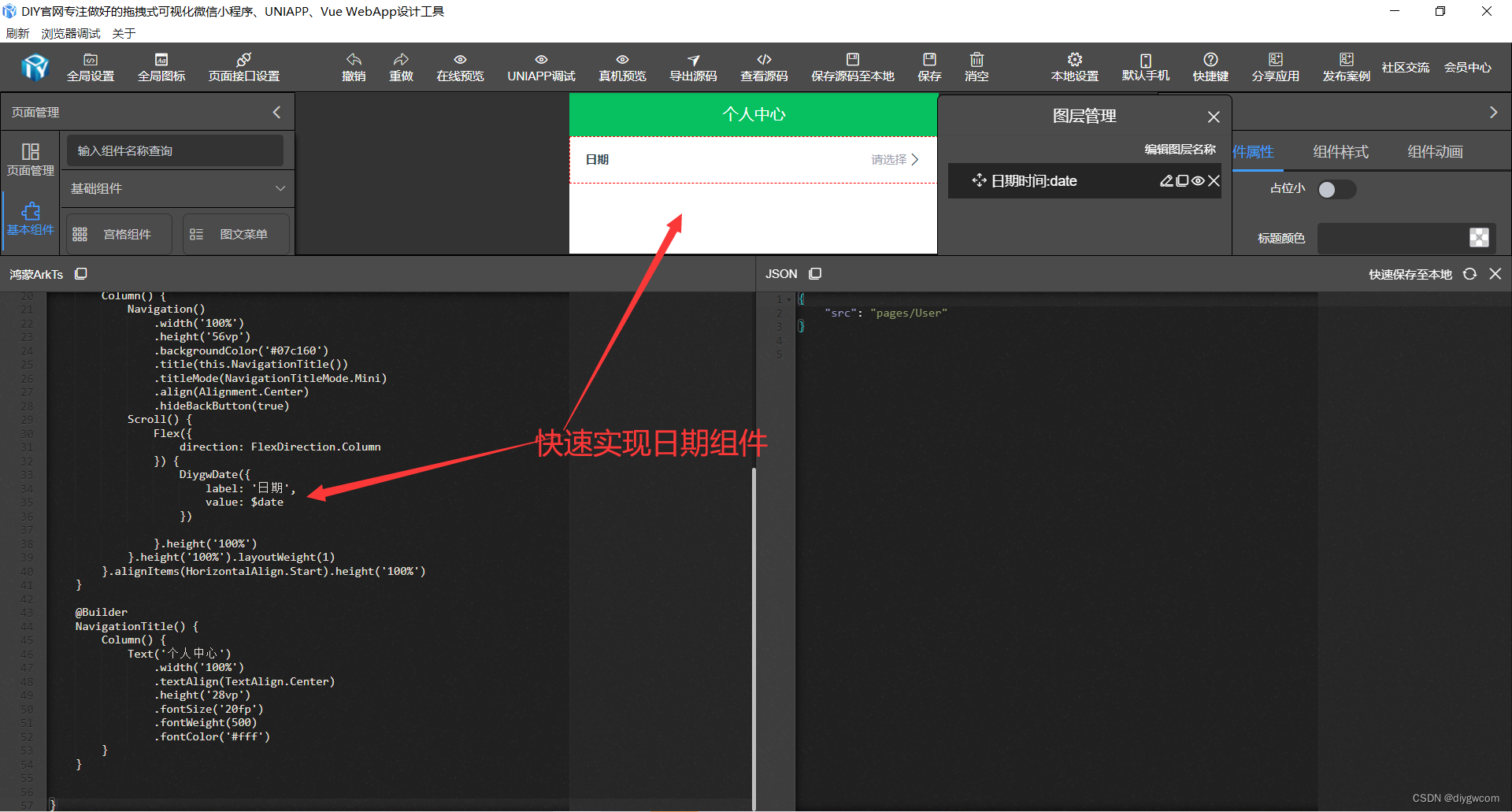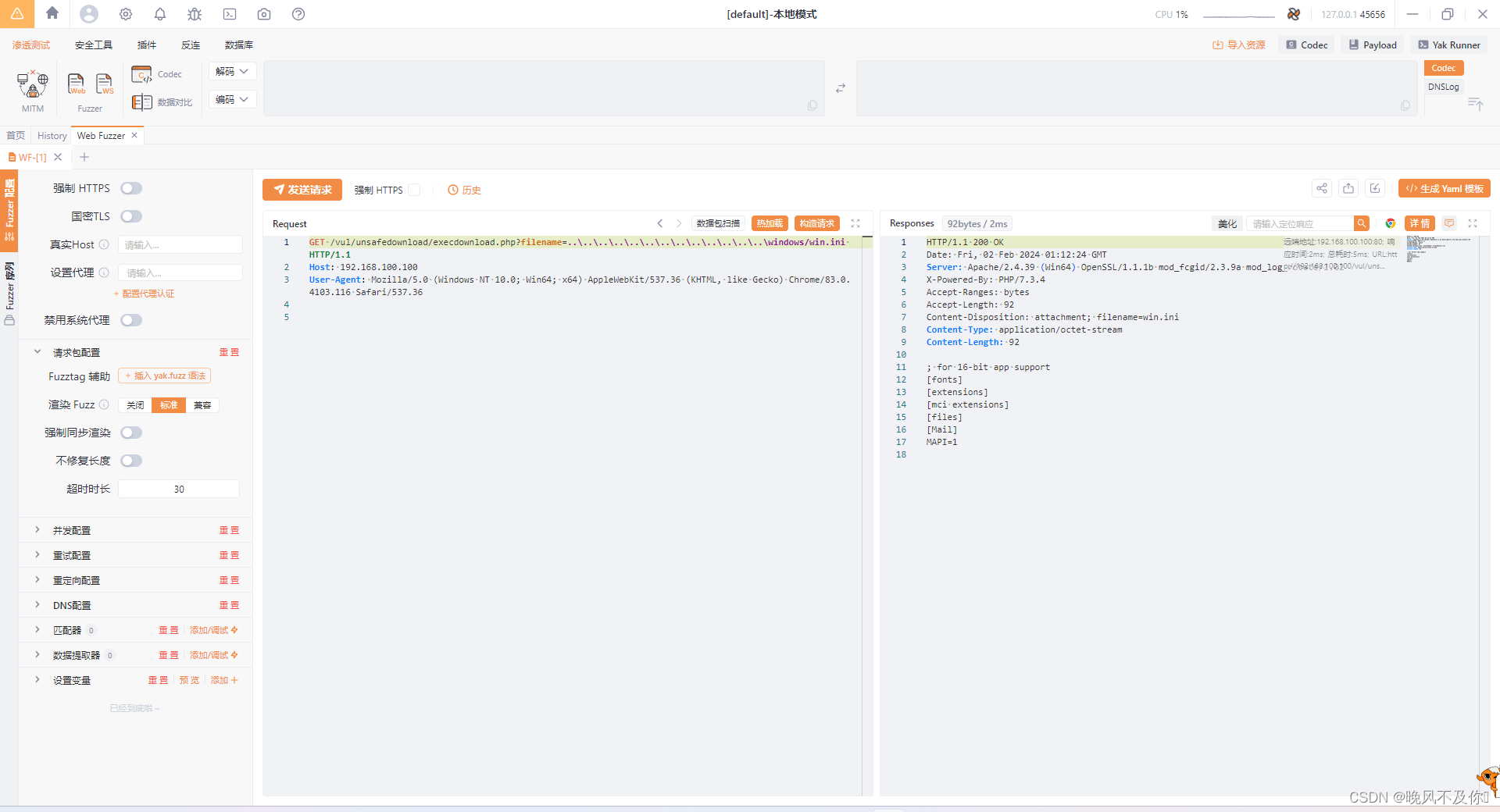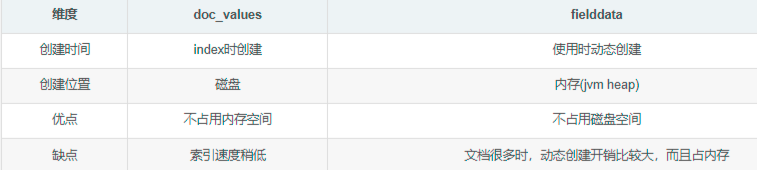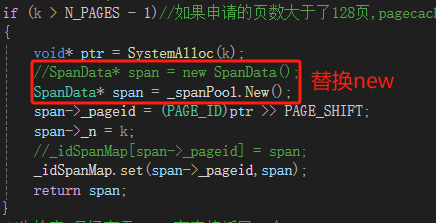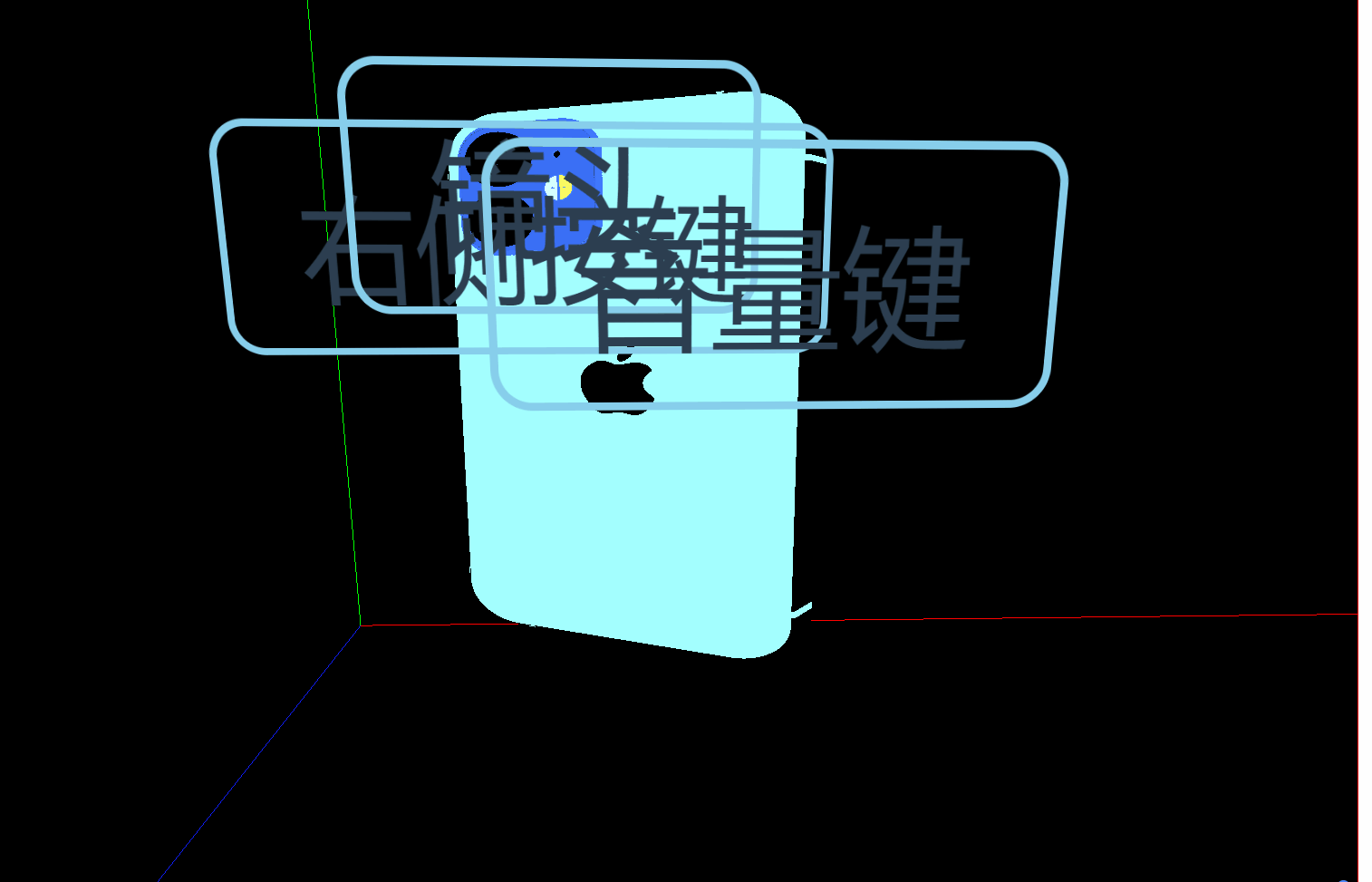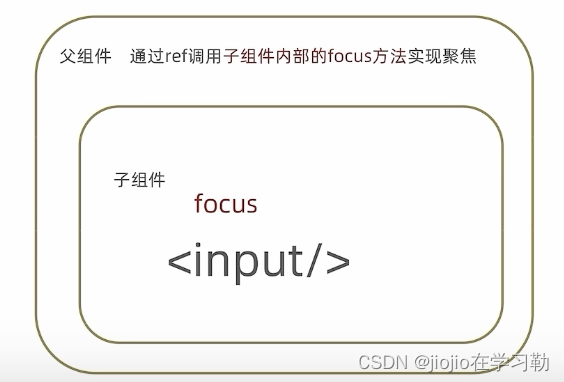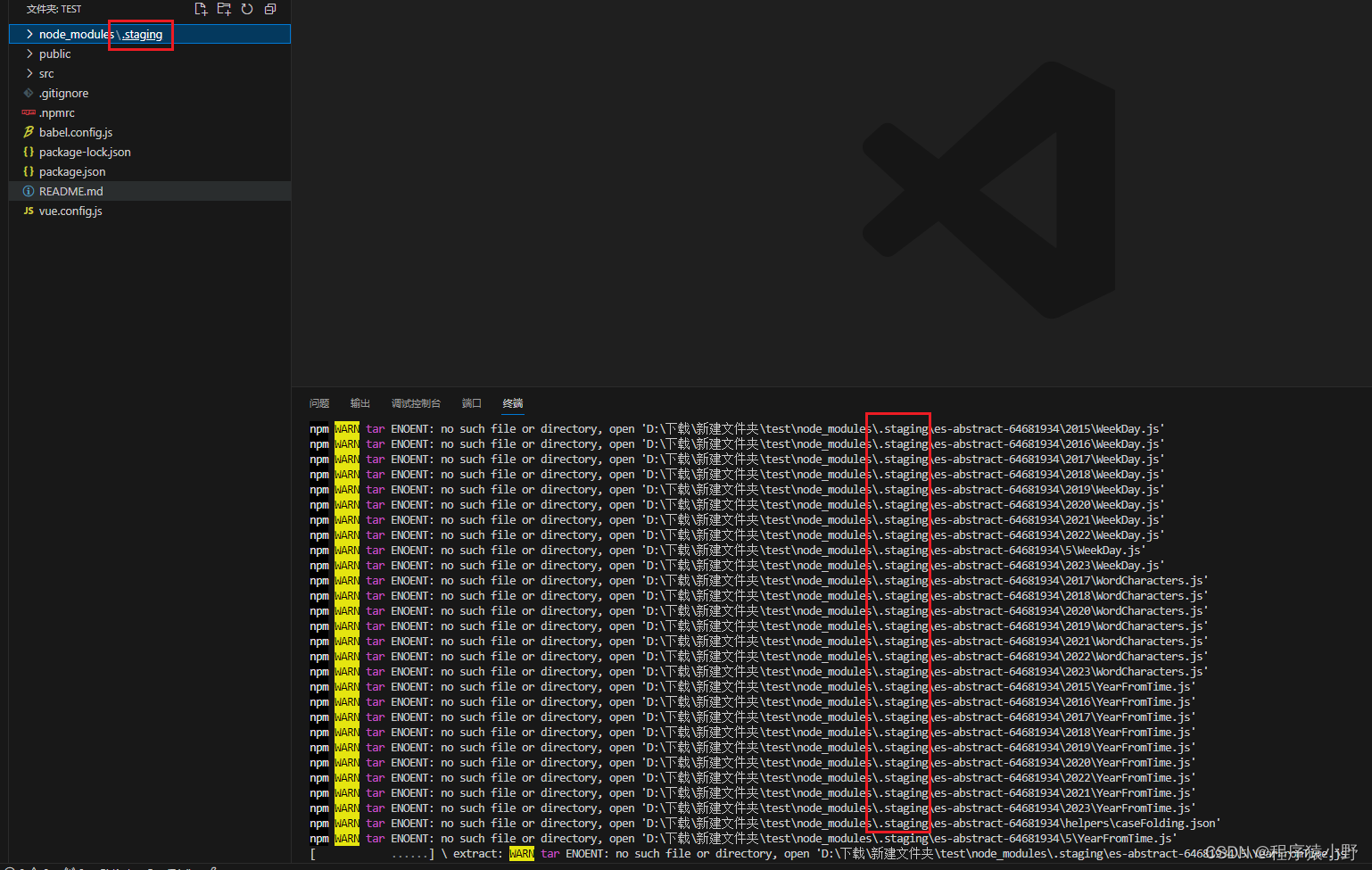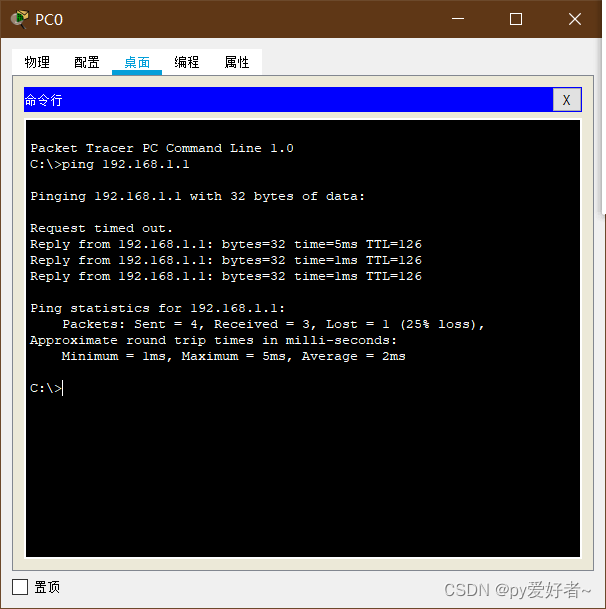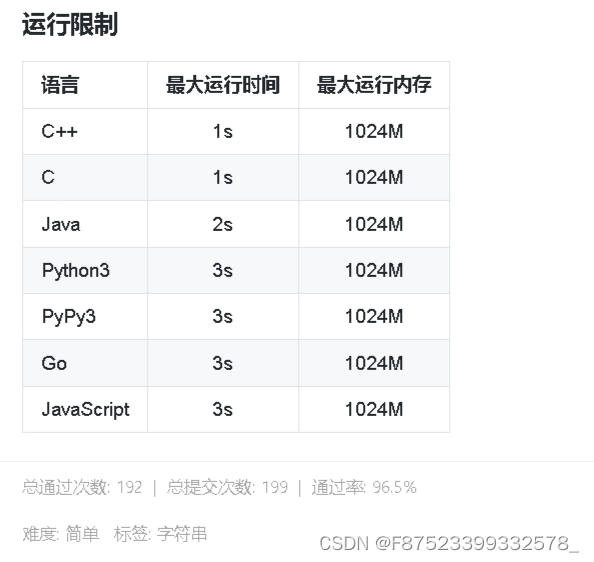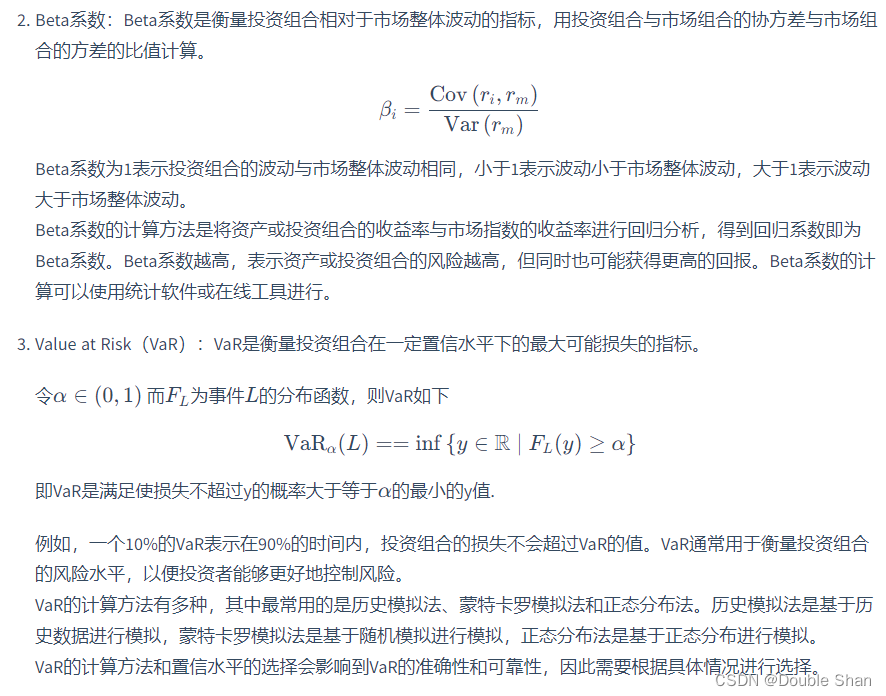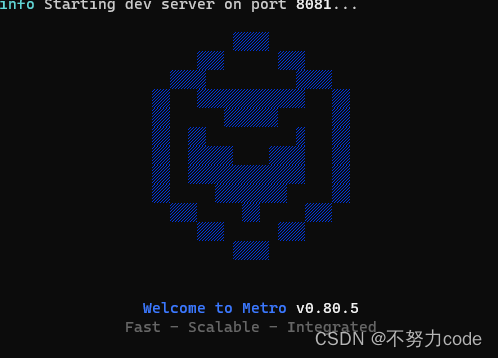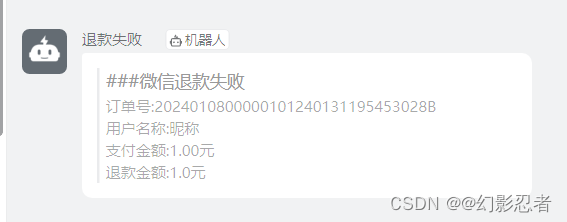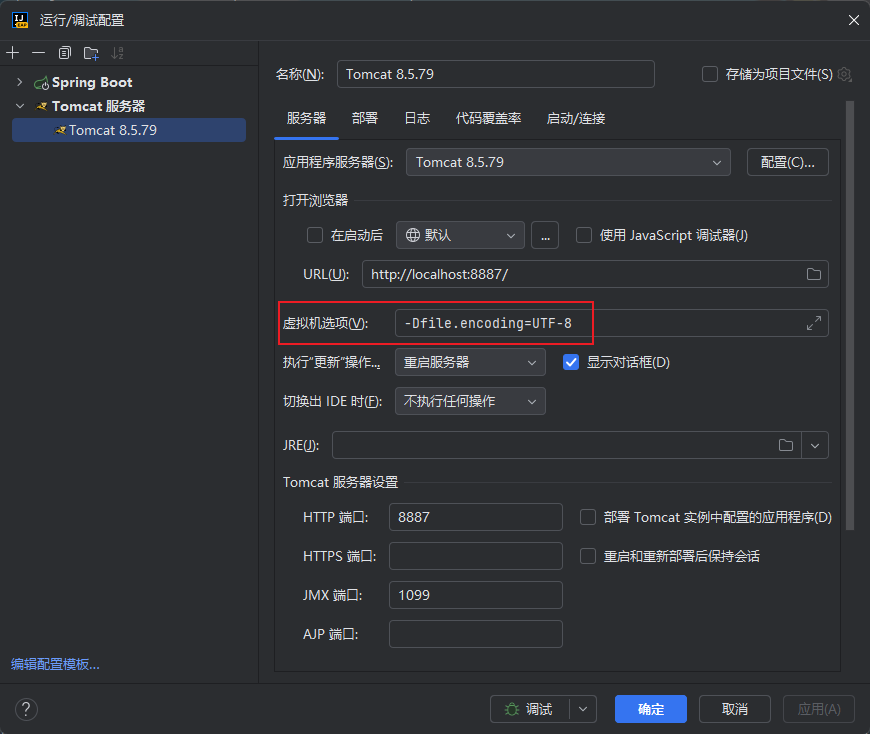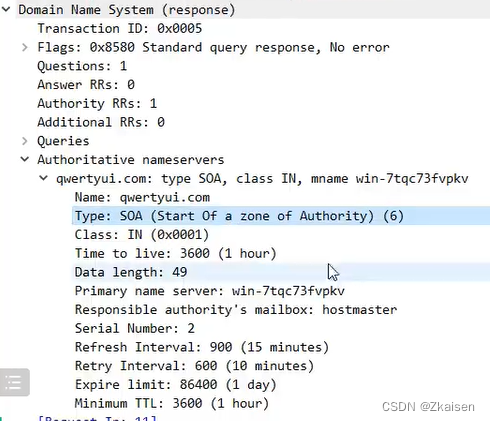Git介绍与其常用命令总结
- 1、Git介绍
- 2、Git的使用
- 3、Git常用命令
- 3.1 初始化仓库
- 3.2 克隆仓库
- 3.3 配置用户信息
- 3.4 提交代码(Commit)
- 3.5 推送代码(Push)
- 3.6 拉取代码(Pull)
- 3.7 分支(Branch)
- 3.8 远程仓库(Remote)
- 3.9 撤销回退本地改动
- 3.10 更新本地仓库与远程仓库
1、Git介绍
Git是一种分布式版本控制系统,用于跟踪文件的变化并协作开发项目。它由Linus Torvalds在2005年创建,主要用于Linux内核的开发,但现在已经成为许多项目的标准版本控制系统。
关于Git的一些关键概念和基本原理如下:
-
版本控制: Git跟踪项目文件的变化,以便在不同的时间点恢复、比较或合并这些变化。这使得团队能够协作,同时保留项目历史记录。
-
分布式系统: 每个协作者都拥有完整的代码仓库,包括完整的版本历史。这使得在没有网络连接的情况下也能够继续工作,并且使得协作更加灵活。
-
仓库(Repository): Git仓库是包含项目文件和元数据的目录。它包括项目的完整历史记录和所有分支。
-
工作区(Working Directory):工作区是包含项目文件的目录,可以进行修改和编辑。这是你实际工作的地方。
-
暂存区(Staging Area):暂存区是一个临时区域,用于存储准备提交的文件。在将文件提交到版本库之前,你需要将它们添加到暂存区。
-
提交(Commit): 提交是将文件的变化保存到版本库的操作。每个提交都有一个唯一的标识符,称为SHA-1哈希。
-
分支(Branch):分支是项目的不同线条,每个分支代表一个独立的开发路径。分支可以合并,以将不同的工作合并到一起。
-
远程仓库(Remote Repository):远程仓库是存储在网络上的项目的镜像,通常是团队共享和协作的中心。
-
克隆(Clone):克隆是获取远程仓库的拷贝,可以在本地进行开发。
-
推送(Push):推送是将本地提交上传到远程仓库的操作。
-
拉取(Pull):拉取是将远程仓库的更新同步到本地仓库的操作。
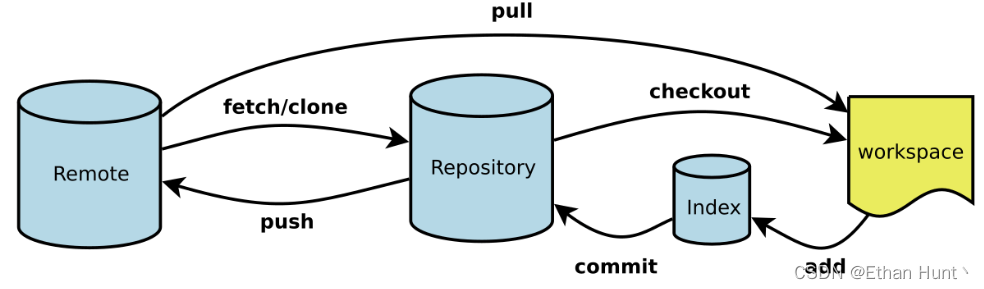
Git提供了强大的工具,使团队能够高效地合作,跟踪项目的演变,并处理各种开发场景中的复杂性。通过这些概念和命令,开发者可以更好地管理项目的版本历史,减少冲突,追踪问题,并实现高效的代码协作。
通过Git,开发者可以很轻松地将项目代码推送到Github、Gitee、云效codeup等代码仓库平台,并进行团队协作开发。
2、Git的使用
在Windows系统下,使用Git主要通过从Git官方网站下载安装程序,按照提示安装,并确保选择安装Git Bash。
而倘若使用Pycharm、IDEA等软件,这些集成开发环境(IDE)内置了对Git的支持,并包括了Git的命令行工具,因此可以直接在IDE中进行版本控制操作,而无需额外安装Git Bash。
3、Git常用命令
3.1 初始化仓库
将当前目录初始化为Git仓库:
git init # 将当前目录初始化为Git仓库:
该命令执行完之后会在当前目录下生成一个.git 的目录文件。这个.git目录是Git版本控制系统的核心,包含了项目的所有版本历史、配置信息和元数据。这个目录的存在标志着该目录已经变成了一个Git仓库。
3.2 克隆仓库
根据远程已有的Git仓库的URL地址,将项目从远程拷贝至本地:
git clone <repo_url> <local_directory>
参数解释
repo_url:远程Git仓库的URL地址,.git后缀,例如 https://github.com/YuDongPan/Cannonical_Classifier.git
local_directory:拷贝到的本地目录,例如 ./my_project, 表示拷贝到my_project目录下。若不填,则默认拷贝至当前目录下。
3.3 配置用户信息
配置Git用户信息是为了在提交历史中标识作者身份。通过设置用户姓名和邮箱,有助于协作、追踪版本历史、增加代码的可追溯性。
git config --global user.name "Your Name"
git config --global user.email "your.email@example.com"
配置后,在每次提交时,Git都会记录作者的姓名和邮箱。这使得你可以准确地知道谁对项目做出了贡献。配置是全局的,适用于所有Git仓库,有助于建立更有序和可信的版本控制环境。
3.4 提交代码(Commit)
当我们对本地仓库代码进行修改后,欲使得远程仓库代码进行同步更改,我们需要先将修改后的本地代码添加至暂存区(Staging Area)。
git add <filename> # 表示单独添加一个文件
git add . # 表示添加所有文件
若不确定当前目录下的文件添加状况, 可使用以下命令,查询各文件状态:
git status
之后实际提交(Commit)修改的代码至暂存区:
git commit -m "提交说明"
暂存区为每一次 Commit 的代码生成一个 Commit_Hash,使用以下命令,可以很方便追踪到项目的每一次修改记录。
git log
暂存区默认指向最后一次修改后提交的结果。
3.5 推送代码(Push)
将本地仓库修改的代码Commit至了暂存区后,便可推送至远程Git仓库了。
git push origin <branch_name>
参数解释:
branch_name: 推送至的分支名称, 一般为master分支,但也可能为main分支或任何用户自定义的分支。
值得注意的是,若没有克隆现有仓库,欲将本地仓库链接到某个远程的Git仓库,则可通过以下命令进行链接:
git remote add origin <repo_url>
3.6 拉取代码(Pull)
git pull 命令用于从远程仓库获取最新的代码并将其合并到当前分支。它实际上是 git fetch 和 git merge 两个命令的组合。
git pull [<remote_repo>] [<remote_branch>:<local_branch>]
参数详解:
remote_repo:远程仓库。如果没有提供远程仓库,默认会使用远程仓库的 origin。
remote_branch, local_branch: 远程分支与本地分支。如果没有提供远程分支和本地分支,默认会拉取远程分支并与当前分支合并。
-
获取远程更新 (git fetch):
git pull 首先会调用 git fetch命令,从远程仓库下载最新的代码、分支等信息。但与 git fetch 不同,git pull 会将这些更新直接合并到当前分支,省去了额外的步骤。
-
合并到本地分支(git merge)
git pull 接着会调用 git merge 命令,将从远程仓库下载的最新代码合并到当前分支。
拉取并合并远程分支代码到当前本地分支
git pull origin main
这会从 origin 远程仓库的 main 分支拉取最新代码,并将其合并到当前所在的本地分支。
git pull
如果在 git pull 后不指定远程分支和本地分支,它将默认使用配置中的跟踪分支(通常是当前分支的远程对应分支)。
注意事项:
1、如果当前分支有未提交的更改,git pull 可能会导致冲突。在执行 pull 之前,建议先提交或者撤销本地的更改。
2、当拉取过程中有冲突时,需要手动解决冲突并执行 git pull 继续合并。
3.7 分支(Branch)
在Git中,分支(Branch)是指向某次提交的可移动指针。Git使用分支来管理不同的开发路径,允许在项目中同时进行多个独立的工作。Git中常用的分支类型有以下六种:
- 主分支(Master或Main): 通常是项目的默认分支,也是项目的主要开发线
- 特性分支(Feature Branch):用于开发新功能,通常从主分支创建。
- 开发分支(Development Branch):用于整合不同特性分支的中间分支。
- 发布分支(Release Branch):用于准备发布新版本的分支。
- 修复分支(Hotfix Branch): 用于紧急修复已发布版本中的bug。
- 远程分支(Remote Branch):指向远程仓库的分支,用于跟踪远程仓库的变化。
git branch 命令用于列出、创建、删除或重命名分支。
- 切换到新分支
git branch
这将显示所有本地分支的列表,当前分支前会有一个 * 号标识。
- 创建新分支
git branch <new_branch>
这会创建一个新分支,但不会自动切换到新分支。
- 切换分支
git checkout <branch_name>
# 或者使用 -b 选项创建并切换到新分支:
git checkout -b <new_branch>
# 或者使用 `git switch` 命令进行分支切换:
git switch -c <new_branch>
- 删除分支
git branch -d <branch_name>
# 这会删除指定的本地分支。如果分支还未合并,需要使用 -D 选项强制删除:
git branch -D <branch_name>
- 查看远程分支
git branch -r
这会显示远程分支的列表。
- 查看所有分支(包括远程):
git branch -a
这会显示本地和远程分支的完整列表。
- 重命名分支
git branch -m <old_branch> <new_branch>
注意事项: 分支的创建、切换、删除和重命名等操作都是本地的,如果需要在远程仓库中应用这些变更,需要进行相应的推送和拉取操作。
3.8 远程仓库(Remote)
git remote 命令用于管理与远程仓库的关联。以下是一些常见的 git remote 相关的命令:
- 查看远程仓库信息
git remote -v
这条命令将显示当前仓库关联的远程仓库信息,包括名称和URL。
- 添加远程仓库
git remote add <remote_repo_name> <remote_repo_url>
参数解释:
remote_repo_name: 远程仓库名称
remote_repo_url: 远程仓库URL
这条命令将远程仓库添加到本地仓库的远程仓库列表中。
- 移除远程仓库
git remote remove <remote_repo_name>
# or
git remote rm <remote_repo_name>
这两条命令可任选一条执行,执行后将从本地仓库的远程仓库列表中移除指定的远程仓库。
- 查看远程仓库的详细信息
git remote show <remote_repo_name>
此命令用于显示指定远程仓库的详细信息,包括远程分支。
- 重命名远程仓库
git remote rename <old_remote_repo_name> <new_remote_repo_name>
此命令将本地仓库中已有的远程仓库重命名。
- 修改远程仓库的URL
git remote set-url <remote_repo_name> <remote_repo_url>
此命令用于修改已有远程仓库的URL。
- 拉取远程仓库的更新
git pull <remote_repo_name> <branch_name>
此命令从指定的远程仓库拉取更新并合并到本地分支。
- 推送本地分支到远程仓库
git push <remote_repo_name> <local_branch>:<remote_branch>
此命令用于将本地分支的提交推送到指定的远程分支。
3.9 撤销回退本地改动
- 若我们需要将工作区中某个文件恢复到最近一次 commit 的状态,可使用以下命令:
git checkout -- <filename>
这个命令会用最近一次提交(commit)的版本覆盖工作区中的指定文件,取消对该文件的修改。如果在之前的提交中有对文件的修改,这个命令将会撤销这些修改。
- 若我们需要将暂存区(Index)中的某个文件撤回到工作区,取消该文件的暂存状态, 可使用以下命令:
git reset HEAD <filename>
这个命令会取消之前使用 git add 将指定文件添加到暂存区的操作,将该文件从暂存区移回到工作区,但不改变工作区文件的实际内容。
- 将当前分支的 HEAD 指针和工作区都回滚到上一次 commit 的状态。
- git reset --hard HEAD^
这个命令是一个较为激进的操作,会将当前分支的 HEAD 指针和工作区都重置到上一次的提交(HEAD^ 表示上一个提交)状态。这样会丢弃所有未提交的本地修改,慎用,因为无法撤销。
3.10 更新本地仓库与远程仓库
1. git add . # 将本地代码添加到暂存区
2. git commit -m "second commit" # 提交本地代码到暂存区
3. git remote add origin url # 为远程仓库添加别名origin,并添加仓库url
4. git pull --rebase origin master # 将本地的未推送的提交叠加在从远程拉取的提交之上,避免创建不必要的合并提交
5. git push origin master # 将本地的master分支代码提交到远程仓库origin的master分支,将本地的提交同步到远程仓库